Android 与 Vue 双向通信
原生与vue交互其实就是和js交互,方法相同
本来想要使用DSBridge进行通信,但这个作者好像不维护了,引用不了这个库,索性直接使用webview的方法
下面是两个demo的总结,混合开发一般都是vue调用原生方法的情况多。
交互准备
1、vue准备
<div>Android调用js方法!{{ name }}</div> <br />
<div @click="showAndroidToast">点我调用Android方法</div>
data() {
return {
name: "i am js",
};
},
methods: {
// Android调用js方法
callJsFunction(str) {
this.name = str;
return "js调用成功";
},
// js调用Android方法
showAndroidToast() {
$Android.showToast("哈哈,我是js调用的");
},
},
mounted() {
//将要给原生调用的方法挂载到 window 上面,方便原生直接调用
window.callJsFunction = this.callJsFunction;
},
开启项目,两种方式
-
npm run serve运行项目,得到局域网地址:http://10.253.27.224:8080(每个人地址不同,Android与vue项目需在同一个局域网下) -
npm run build直接打包项目到dist文件夹,随后将dist文件夹里的内容复制到Android项目里(注意:这里的assets文件夹不是directory,而是带有安卓图标的Folder,后面引入需要用到)
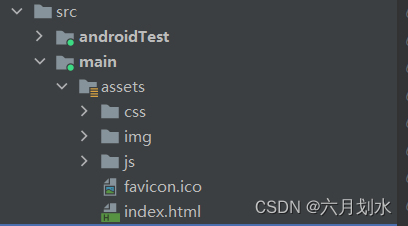
2、Android准备
activity_main.xml
<?xml version="1.0" encoding="utf-8"?>
<LinearLayout xmlns:android="http://schemas.android.com/apk/res/android"
xmlns:app="http://schemas.android.com/apk/res-auto"
xmlns:tools="http://schemas.android.com/tools"
android:layout_width="match_parent"
android:layout_height="match_parent"
tools:context=".MainActivity">
<!--引入WebView容器,放置我们的vue页面-->
<WebView
android:id="@+id/webview"
android:layout_width="match_parent"
android:layout_height="match_parent"/>
</LinearLayout>
AndroidManifest.xml
添加用户许可
<!-- 页面异常 出现Webpage not available,请添加 -->
<uses-permission android:name="android.permission.INTERNET"/>
<uses-permission android:name="android.permission.ACCESS_NETWORK_STATE"/>
<uses-permission android:name="android.permission.ACCESS_WIFI_STATE"/>
使用明文网络流量
<application
android:allowBackup="true"
...
android:usesCleartextTraffic="true">
...
</application>
MainActivity 中的onCreate里
setContentView(R.layout.activity_main);
super.onCreate(savedInstanceState);
//引入页面
setContentView(R.layout.activity_main);
//webview设置
WebView webview = findViewById(R.id.webview)
WebSettings webSettings = webview.getSettings();
webSettings.setDomStorageEnabled(true);
webSettings.setJavaScriptEnabled(true);
webSettings.setBlockNetworkImage(false);
// 覆盖WebView默认使用第三方或系统默认浏览器打开网页的行为,使网页用WebView打开
webview.setWebViewClient(new WebViewClient() {
@Override
public boolean shouldOverrideUrlLoading(WebView view, String url) {
// view.loadUrl(url);
// return true;
if (url.startsWith("http:") || url.startsWith("https:") || url.startsWith("ftp")) {
view.loadUrl(url);
return true;
} else if (url.startsWith("scheme://")) {
// 使用浏览器打开
Intent intent = new Intent(Intent.ACTION_VIEW, Uri.parse(url));
startActivity(intent);
return true;
} else {
return false;
}
}
//dist打包方式引入
// webview.loadUrl("file:///android_asset/index.html");
//局域网方式引入
webview.loadUrl("http://10.253.27.224:8080");
至此,就可以实现Android项目引入vue页面了。
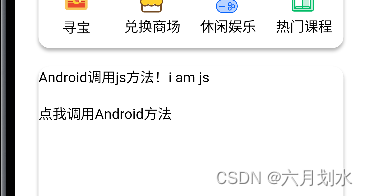
一、Android 调用 Vue 方法
- 原生调用vue方法比较简单,上面准备工作已经在vue中将其方法暴露在window中,只需要在Android中触发调用即可,也可以绑定在安卓按钮中,这里不进行展示。
- 通过
evaluateJavascript()实现
在vue页面加载后进行调用
// webview.setWebViewClient(new WebViewClient() {}里面
@Override
public void onPageFinished(WebView webView, String s) {
super.onPageFinished(webView, s);
// 在 onPageFinished 回调里调用,表示页面加载好就调用
webview.post(new Runnable() {
@Override
public void run() {
webview.evaluateJavascript("javascript:callJsFunction('hello js')", new ValueCallback<String>() {
@Override
public void onReceiveValue(String s) {
Log.d("MainActivity","js返回的结果: " + s); //日志打印
}
});
}
});
}
运行app
可以看到日志打印了出来,调用了vue中的函数,而且也通过函数改变了name的值,变成hello js

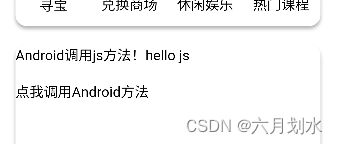
二、Vue 调用 原生方法
vue调用原生的方法就稍微比较麻烦,我们要实现在vue页面中点击按钮或者文字,然后调用原生的toast弹框。
1、创建JsJavaBridge类
下面的ToastUtil为封装好的,可以用系统自带的库
public class JsJavaBridge {
//同步API
@JavascriptInterface
public String testSyn(Object msg) {
return msg + "[syn call]";
}
private Activity activity;
private WebView webView;
public JsJavaBridge(Activity activity, WebView webView) {
this.activity = activity;
this.webView = webView;
}
@JavascriptInterface
public void onFinishActivity() {
activity.finish();
}
@JavascriptInterface
public void showToast(String msg) {
ToastUtil.showToast(msg);
}
}
2、通过 WebView 设置 Android 类与 JS 代码的映射
webview.addJavascriptInterface(new JsJavaBridge(this, webview), "$Android");
这里将类 JsJavaBridge 在 JS 中映射为了 $Android,所以在 Vue 中可以这样调用 $Android.showToast("哈哈,我是js调用的")。
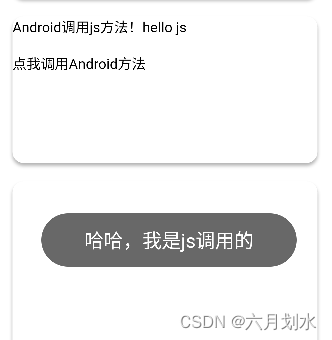
想要了解更多的话可以参考这篇文章





















 483
483











 被折叠的 条评论
为什么被折叠?
被折叠的 条评论
为什么被折叠?








